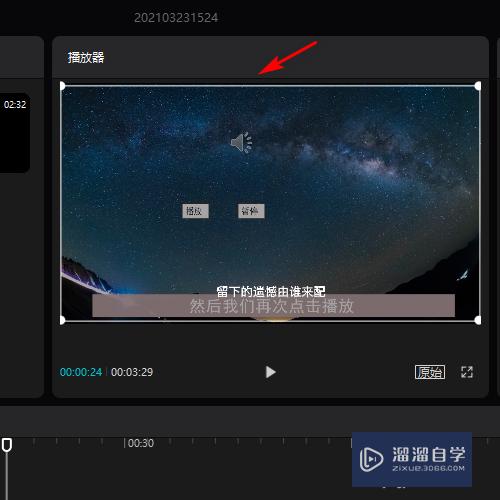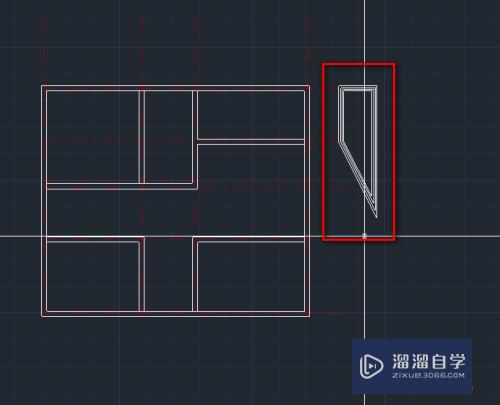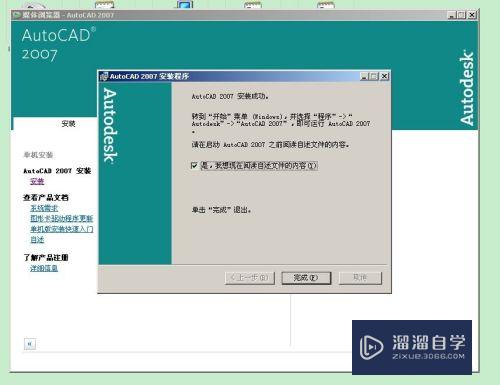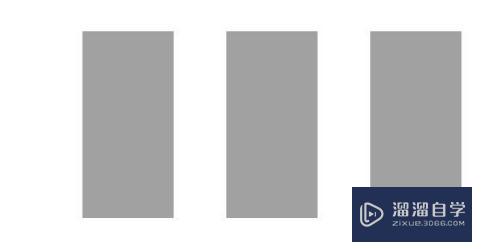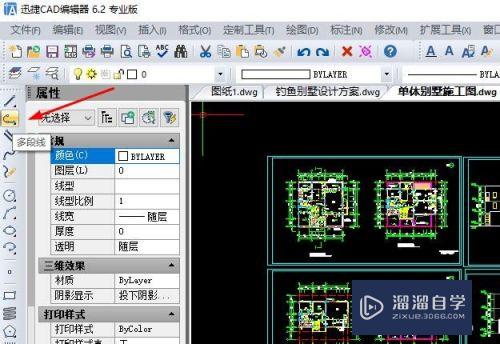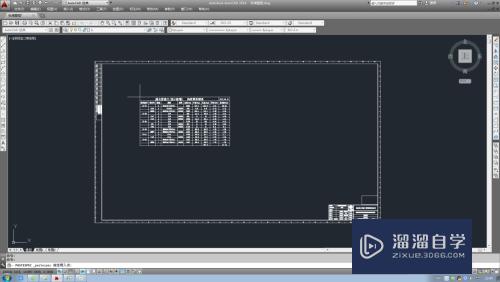CAD对文字怎么替换或修改(cad文字替换怎么设置)优质
不同的CAD图纸上。都会发现图纸上边有着标注。虽然标注的有所不同。但其中就以尺寸标注。文字标注最多。文字多了难免就会有错别字。那么CAD对文字怎么替换或修改?一起来了解一下吧!
如果大家想要学习更多的“CAD”相关内容。点击这里可学习CAD免费课程>>
工具/软件
硬件型号:联想(Lenovo)天逸510S
系统版本:Windows7
所需软件:CAD编辑器
方法/步骤
第1步
CAD编辑工具的获取方法:
直接在百度中搜索下载相关CAd编辑器。用于对CAD图纸进行修改或编辑操作。
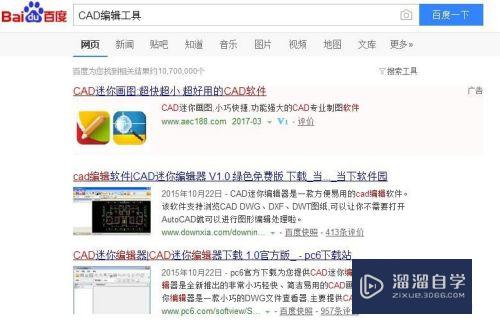
第2步
安装并运行任意一款CAd编辑工具。如图所示。点击”打开“按钮以选择并打开相应的CAD图纸文档。
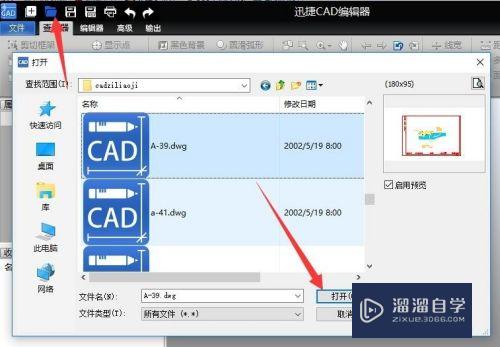
第3步
CAD文字替换方法:
切换到“编辑”选项卡。启用“捕捉”功能。选中相应的文字并双击。即可打开“文字编辑”窗口。
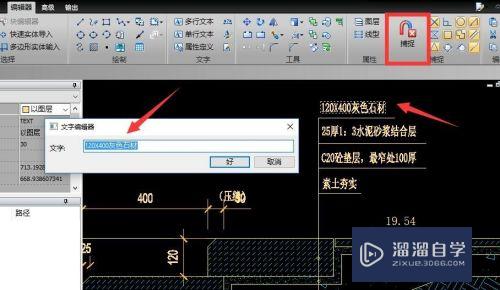
第4步
CAD文字大小设置方法:
确保在选中文字的情况下。就可以在左侧“属性”窗口中对文字颜色进行设置操作了。如图所示:

第5步
在选中文字内容的情况下。就可以在“属性”窗口中。通过修改“高度”重新设置文字的大小了。

第6步
当然。我们还可以对文字的位置进行调整。在“编辑器”选项卡界面。点击“移动”工具。之后点击文字内容即可对其中的内容进行移动操作。

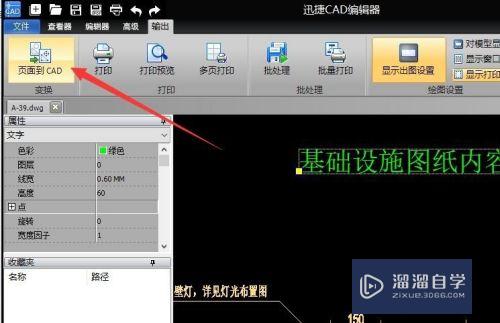
以上关于“CAD对文字怎么替换或修改(cad文字替换怎么设置)”的内容小渲今天就介绍到这里。希望这篇文章能够帮助到小伙伴们解决问题。如果觉得教程不详细的话。可以在本站搜索相关的教程学习哦!
更多精选教程文章推荐
以上是由资深渲染大师 小渲 整理编辑的,如果觉得对你有帮助,可以收藏或分享给身边的人
本文标题:CAD对文字怎么替换或修改(cad文字替换怎么设置)
本文地址:http://www.hszkedu.com/67225.html ,转载请注明来源:云渲染教程网
友情提示:本站内容均为网友发布,并不代表本站立场,如果本站的信息无意侵犯了您的版权,请联系我们及时处理,分享目的仅供大家学习与参考,不代表云渲染农场的立场!
本文地址:http://www.hszkedu.com/67225.html ,转载请注明来源:云渲染教程网
友情提示:本站内容均为网友发布,并不代表本站立场,如果本站的信息无意侵犯了您的版权,请联系我们及时处理,分享目的仅供大家学习与参考,不代表云渲染农场的立场!